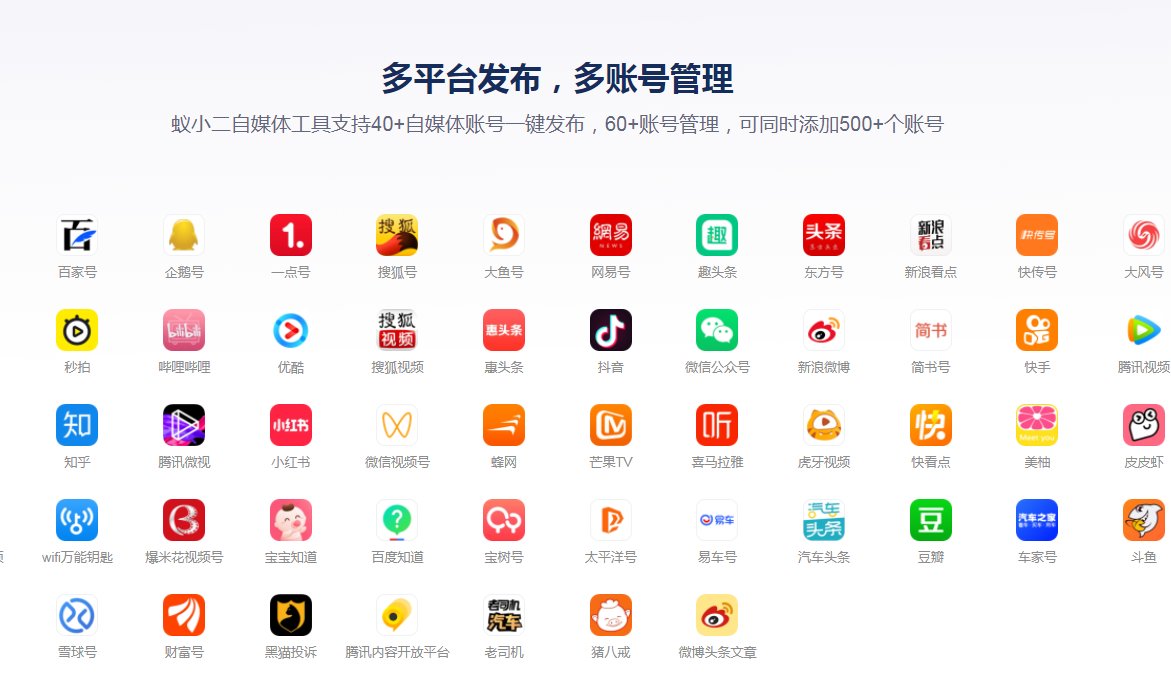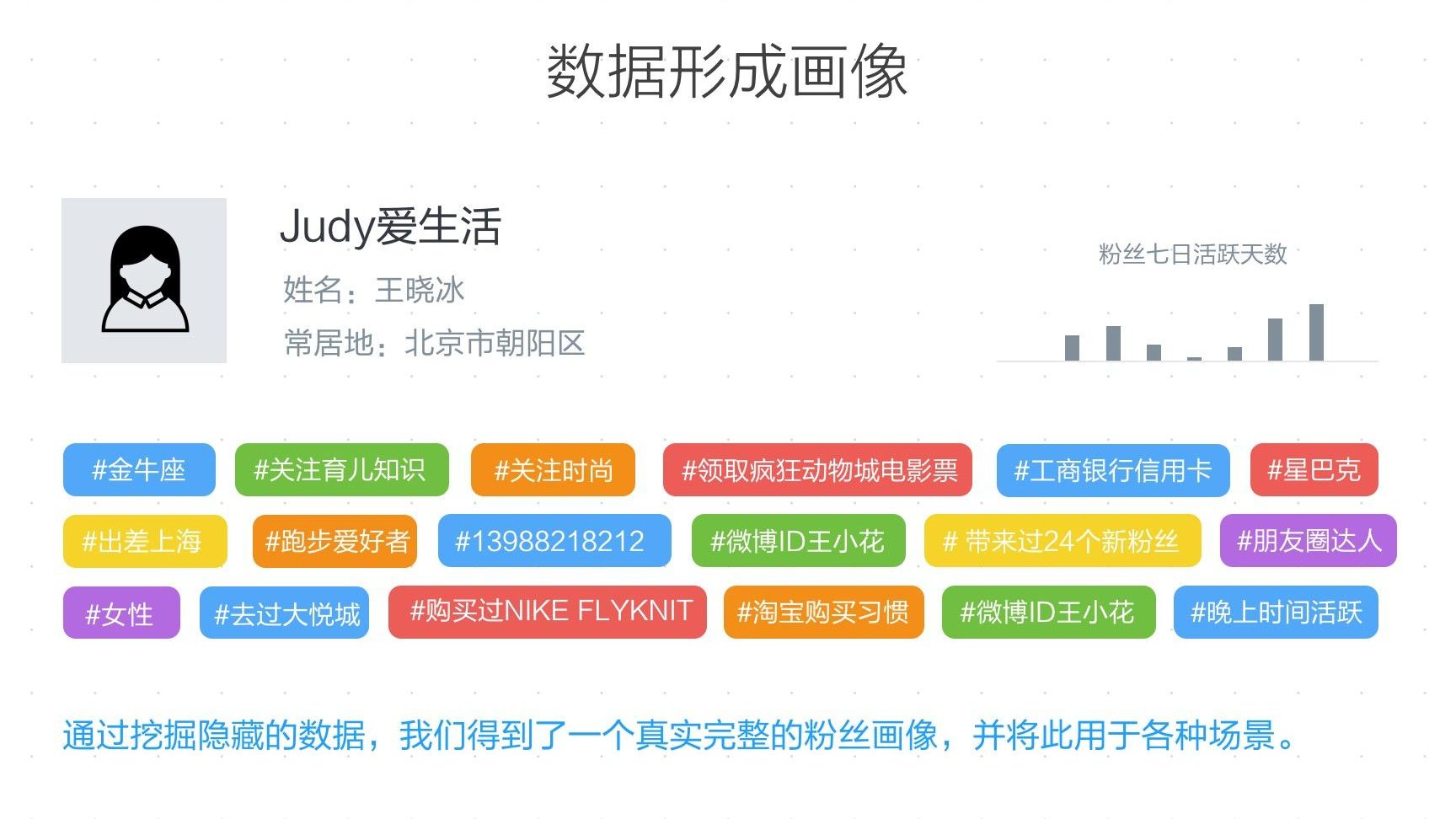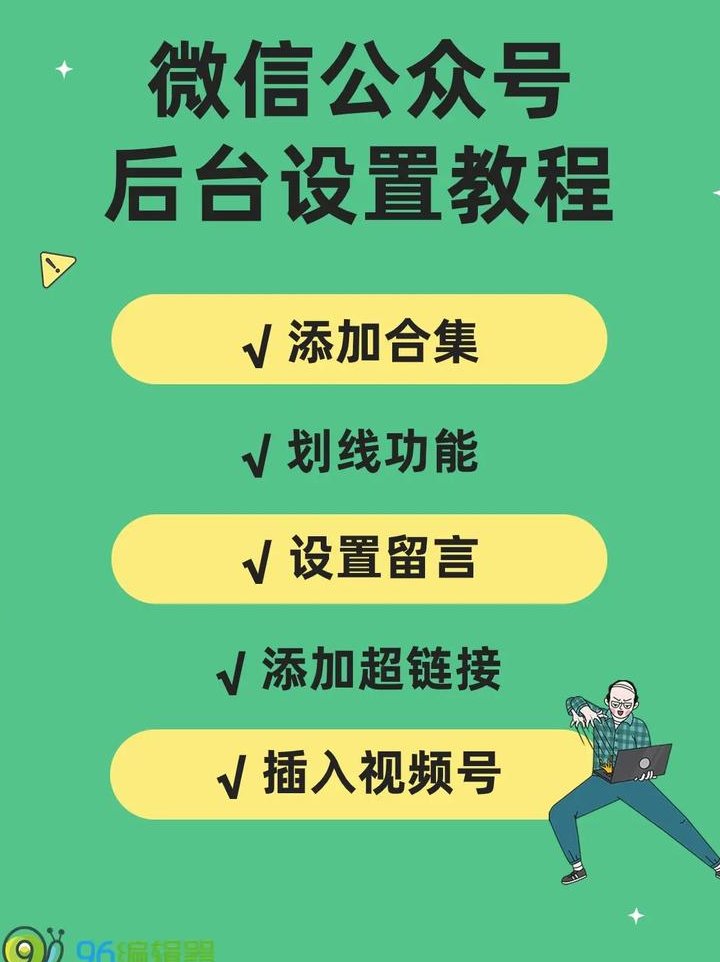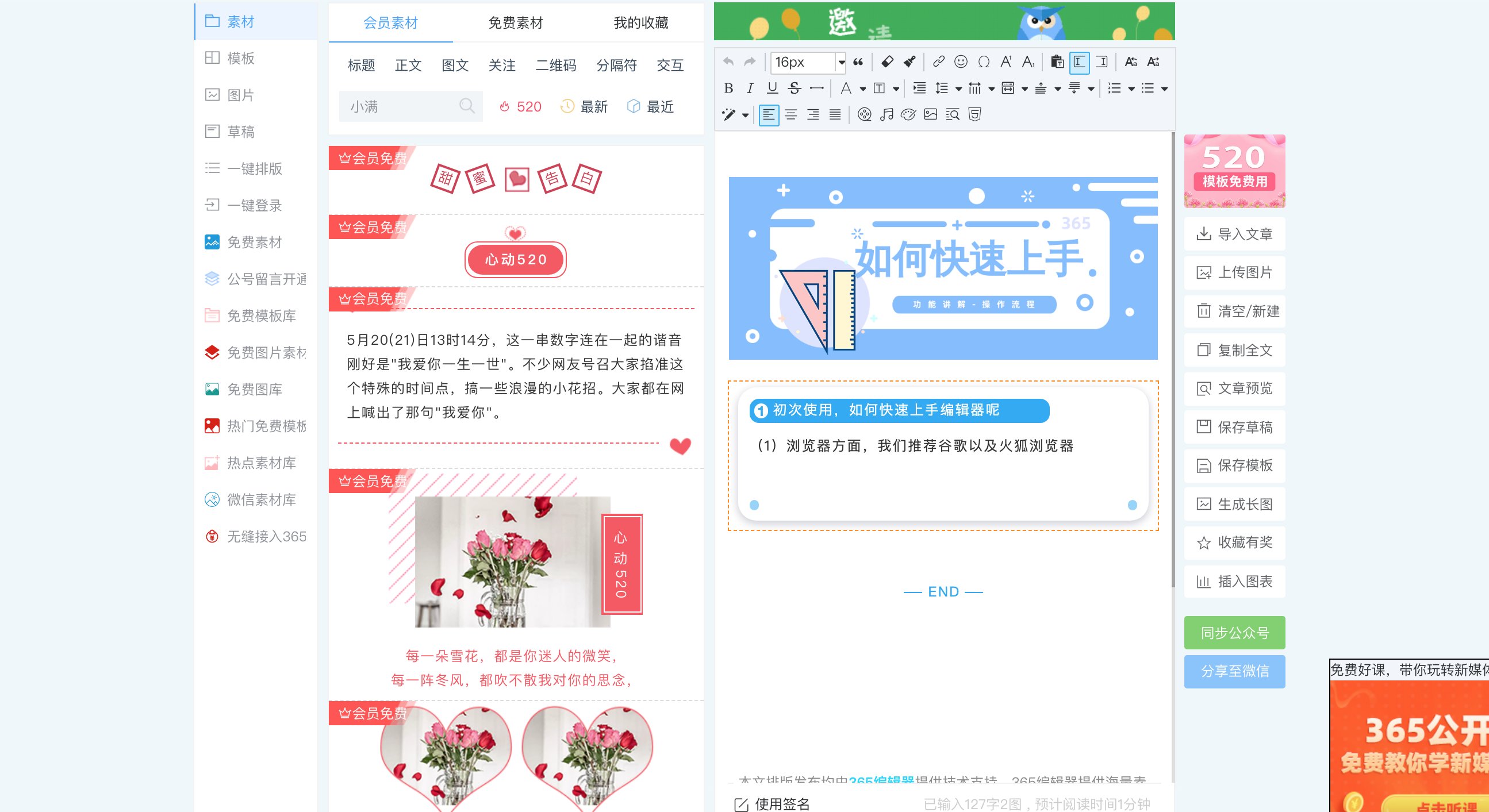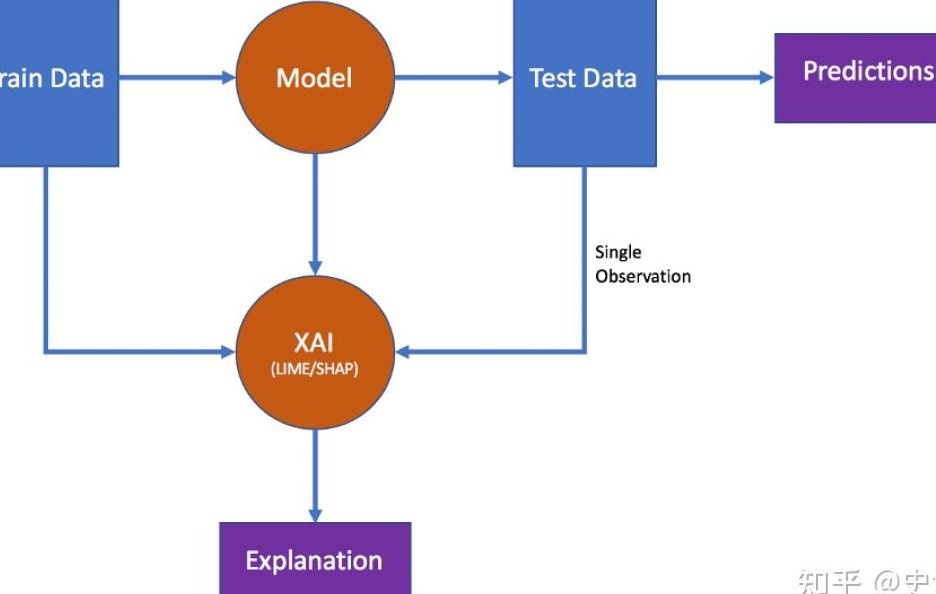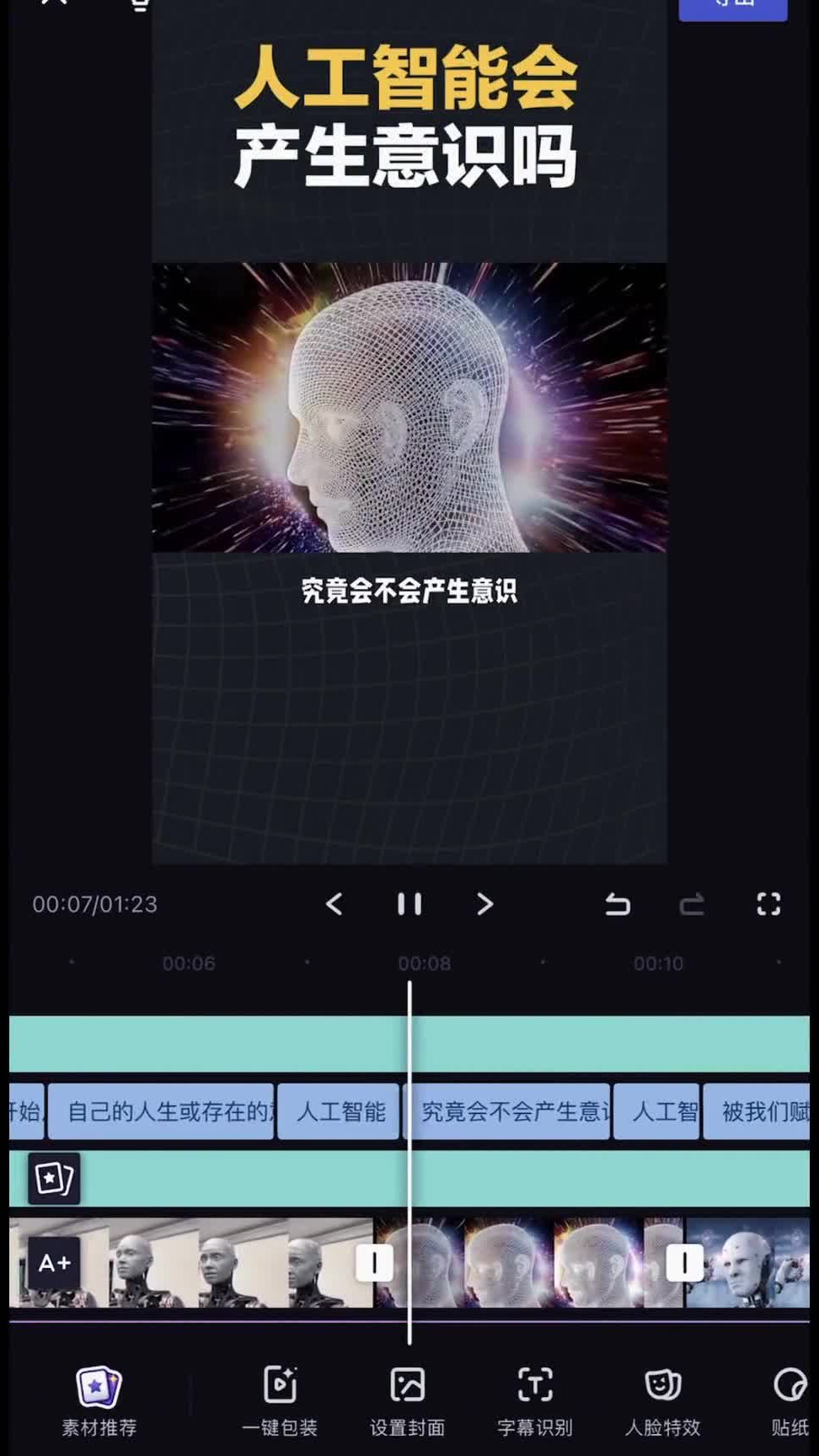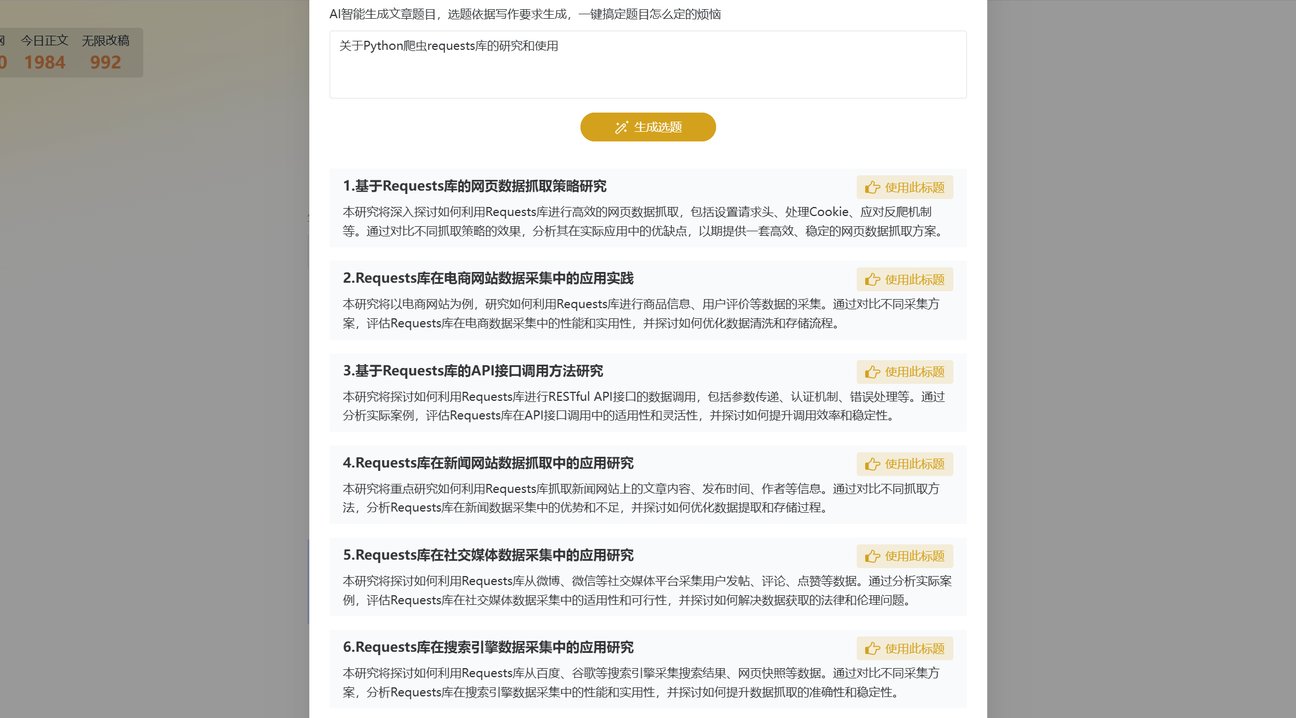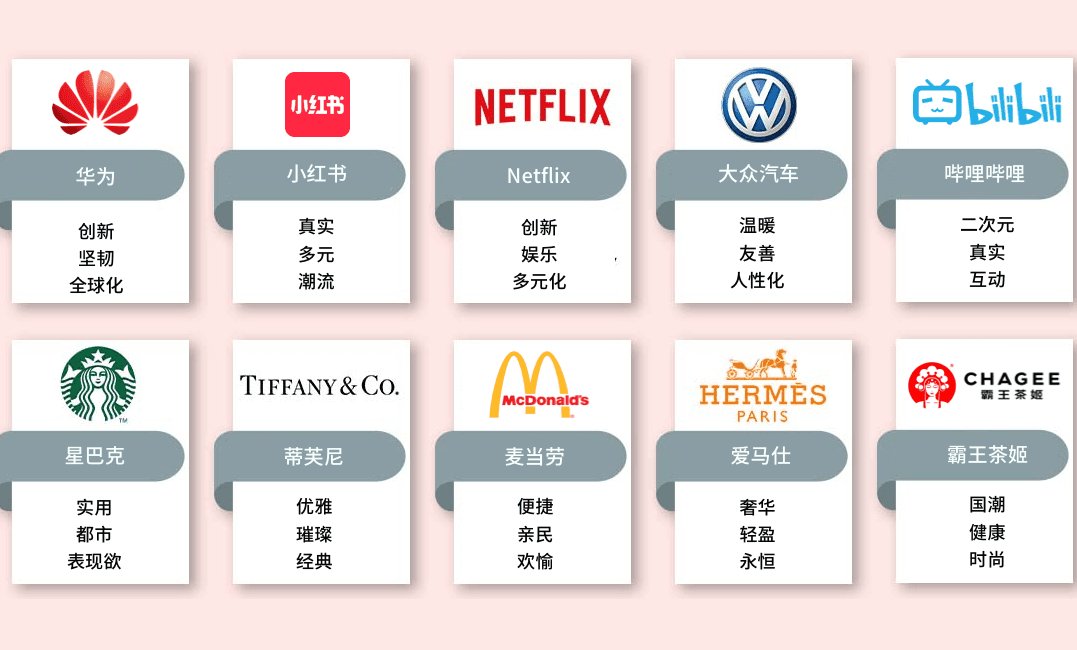🖱️ 为什么 “阅读原文” 引导值得花功夫?
🎨 3 类常用 “阅读原文” 引导样式,一键生成不费力
这种样式最直观,把 “阅读原文” 做成按钮形状,颜色鲜艳,读者一眼就能看到。适合需要强引导的场景,比如促销活动、课程报名。
操作也简单,以 135 编辑器为例:打开编辑器后,在左侧模板栏搜 “阅读原文”,会跳出一堆按钮模板。选一个你喜欢的(比如圆角矩形、带箭头的),点击插入文章末尾。然后双击按钮,把默认文字改成你需要的,比如 “点击阅读全文→”“去抢购→”,再调整一下按钮颜色(建议和公众号主色调一致),搞定。秀米、96 编辑器里也有类似模板,步骤差不多。
比单纯的按钮更灵活,用文字说明加上小图标(比如箭头、手指、链接符号),既醒目又不突兀。适合内容型公众号,引导到长文或系列文章。
壹伴这个插件里的这类模板很丰富。安装壹伴后,在公众号后台编辑文章时,点击编辑器上方的 “素材中心”,搜 “阅读原文”,会看到带图标的文字模板。比如 “戳这里→阅读全文” 搭配一个向右的箭头,或者 “点击下方阅读原文↓” 配一个向下的手指。选好后直接拖到文末,改改文字就行,图标颜色也能调,很方便。
把 “阅读原文” 做成小卡片,带边框或背景色,像个独立的小模块,适合重要的推广内容。比如新品发布、大型活动,用卡片式能突出权重。
365 编辑器里的卡片模板做得不错。打开编辑器,在 “组件” 里找 “阅读原文卡片”,有单图卡片、纯文字卡片,还有带二维码的组合卡片。选一个模板,替换里面的标题(比如 “限时活动入口”)、副标题(简单说明内容),再把 “阅读原文” 的提示文字加上,调整卡片背景色和边框圆角,整体风格和文章协调就好。
✨ 提升点击率的 5 个排版小心机,细节决定效果
很多人直接用系统默认的 “阅读原文”,太普通了。读者看到没感觉,自然不想点。换个有吸引力的文案,点击率能提升 30% 以上。
比如引导到干货文章,可以写 “点击解锁完整攻略”;引导到活动,可以写 “抢优惠→点这里”;引导到社群,可以写 “扫码进群?先点阅读原文看规则”。关键是让读者知道,点进去能得到什么好处。
默认位置是文末最后,但读者可能看到中间就划走了。可以在文章中适当穿插引导,比如在某个段落结束后,加一句 “想了解更多细节?→阅读原文”,配合一个小按钮。不过要注意,别插太多次,否则会打扰阅读,1-2 次就够了。
文末的引导也别紧贴着文章结尾,留一行空距,再放引导样式,视觉上更清晰,读者更容易注意到。
颜色不能乱选。如果你的公众号主色调是蓝色,引导按钮用浅蓝色就会和背景融在一起,等于白做。要么用主色调的深一度色,要么用对比色(比如主色是蓝,用橙色),确保在手机屏幕上一眼就能看到。
比如公众号 “丁香医生” 常用蓝色,他们的 “阅读原文” 按钮就用深蓝色,比正文文字深,搭配白色文字,很醒目但不刺眼。
在引导样式上方,加一句简短的说明,告诉读者点进去能获得什么。比如:“文中提到的资料包,完整版在阅读原文里”“没看够?点击阅读原文看后续”。
这个 “钩子” 不用长,一两句话就行,但一定要具体。读者知道有明确收益,才会愿意动手点击。
现在很多排版工具支持简单的动态效果,比如按钮悬停时变色、箭头轻微晃动。别用太夸张的动画,容易让人反感,轻微的动态足以吸引目光。
比如在 135 编辑器里,选好按钮模板后,右侧有 “动画” 选项,选 “悬停变色”,设置成鼠标放上去时颜色变深一点,既不打扰阅读,又能提示这是可点击的区域。
🚫 这些坑千万别踩,否则白忙活
有的人为了吸引眼球,把引导样式做得花里胡哨,加了太多装饰、特效,甚至比正文还显眼。读者的注意力都被引导抢走了,反而忽略了文章内容,得不偿失。记住,引导是辅助,不能盖过正文的风头。
比如引导文案写 “点击领福利”,点进去却是一篇无关的文章。读者被骗一次,下次就再也不会信你的 “阅读原文” 了,还会降低对账号的信任度。链接内容必须和引导文案一致,这是最基本的原则。
在电脑上设计得再好看,手机上看不清也没用。做好后一定要用手机预览,看看字体大小是否合适(别小于 12 号字),颜色在手机屏幕上是否清晰,按钮会不会被截断。特别是安卓和苹果手机显示有差异,最好都检查一遍。
读者看久了会疲劳,同一个引导样式用几个月,点击率会慢慢下降。建议每隔 1-2 个月换一次样式,或者根据不同主题调整,比如节日时用带节日元素的模板,保持新鲜感。
🛠️ 自定义设计:没有模板也能做出好样式
在公众号后台编辑文章时,选中文案 “点击阅读原文”,用 “字体加粗”“文字颜色” 功能,把文字调成醒目的颜色(比如红色、橙色),再在后面加个箭头符号 “→”(可以从输入法的符号里找)。简单几步,就比默认样式醒目多了。
还可以用 “分割线” 功能,在引导文字上下各加一条细分割线,把它和正文隔开,形成独立区域。
插入一个 1 行 1 列的表格,把边框颜色调成你想要的颜色(比如浅灰色),背景色设成淡一点的主色调。然后在表格里输入引导文案,加上图标(从微信的 “表情” 里找箭头、链接等符号)。这样一个简单的卡片就做好了,比纯文字更有质感。
如果公众号开通了 “图片水印” 功能,可以自己做一张简单的引导图(比如写着 “阅读原文” 的小标签),插入文末,图片下方加上文字引导。图片尺寸别太大,宽度控制在 300 像素以内,避免占太多屏幕空间。
🔗立即免费注册 开始体验工具箱 - 朱雀 AI 味降低到 0%- 降 AI 去 AI 味】